Công cụ Snipping Tool tích hợp sẵn trong Windows đã trải qua nhiều cải tiến qua các phiên bản, nhưng vẫn còn nhiều hạn chế so với các ứng dụng chụp màn hình của bên thứ ba. Những ứng dụng này thường cung cấp nhiều tùy chọn tùy chỉnh và cài đặt bổ sung mà Snipping Tool chưa có. Nếu bạn đang tìm kiếm một giải pháp thay thế mã nguồn mở mạnh mẽ, bạn đã đến đúng nơi: ShareX chính là lựa chọn tuyệt vời.
ShareX – Công Cụ Chụp Màn Hình Mã Nguồn Mở Đa Năng
Ở cấp độ cơ bản nhất, ShareX là một công cụ chụp và cắt ảnh màn hình tương tự như Windows Snipping Tool. Chỉ cần nhấn phím tắt phù hợp (mặc định là Ctrl + Print Screen), bạn đã có ngay một ảnh chụp màn hình. Tuy nhiên, khả năng của ShareX không chỉ dừng lại ở đó.
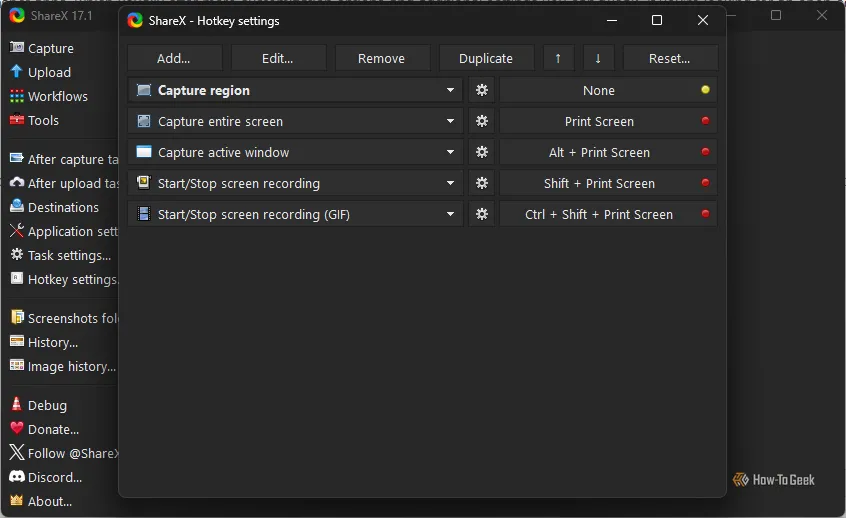 Các tùy chọn chụp màn hình mặc định trong ShareX trên Windows, thể hiện sự linh hoạt của công cụ.
Các tùy chọn chụp màn hình mặc định trong ShareX trên Windows, thể hiện sự linh hoạt của công cụ.
Giống như Snipping Tool, ShareX cung cấp một loạt các phím tắt để chụp các vùng cụ thể, cửa sổ đang hoạt động hoặc bất kỳ tổ hợp nào khác mà bạn có thể nghĩ ra. Điều làm nên sự khác biệt là không giống Snipping Tool, bạn có thể tùy chỉnh các phím tắt này theo ý muốn.
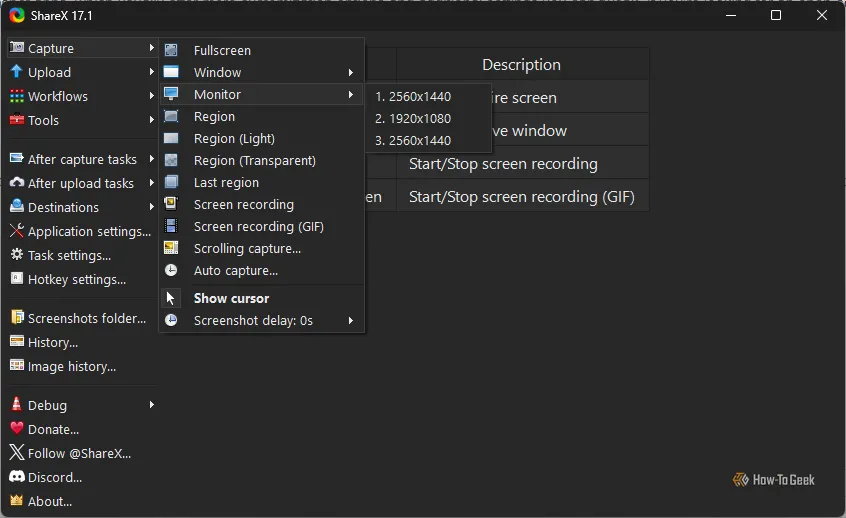 Minh họa một số tùy chọn chụp cơ bản được tích hợp sẵn trong ShareX, cho phép người dùng lựa chọn nhiều chế độ.
Minh họa một số tùy chọn chụp cơ bản được tích hợp sẵn trong ShareX, cho phép người dùng lựa chọn nhiều chế độ.
Ứng dụng này cũng giúp việc chụp ảnh màn hình của bất kỳ cửa sổ đang hoạt động nào trở nên vô cùng dễ dàng.
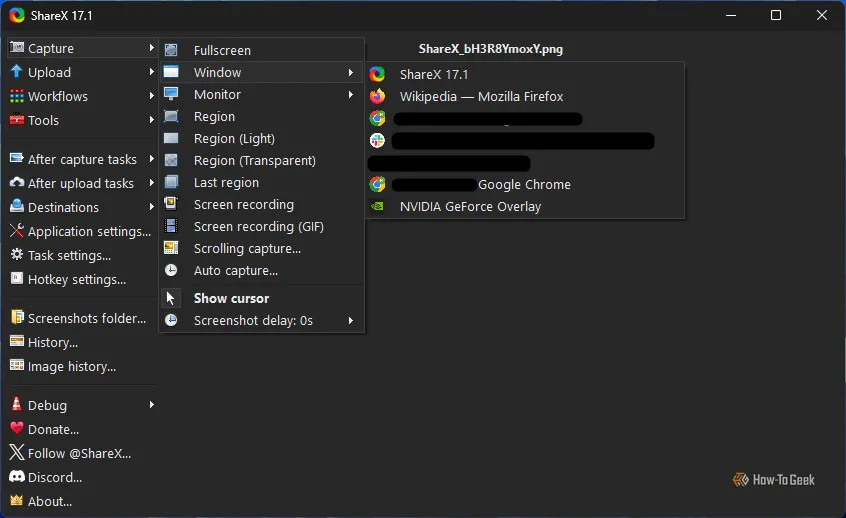 ShareX giúp người dùng dễ dàng chụp lại cửa sổ ứng dụng đang hoạt động một cách nhanh chóng và chính xác.
ShareX giúp người dùng dễ dàng chụp lại cửa sổ ứng dụng đang hoạt động một cách nhanh chóng và chính xác.
Với khả năng thay đổi các phím nóng, bạn có thể thiết lập chúng trên các nút chuột thông qua phần mềm như Razer Synapse, cho phép bạn chụp ảnh màn hình chỉ bằng một nút bấm. Điều này tiện lợi hơn bạn nghĩ rất nhiều nếu công việc của bạn thường xuyên phải chụp màn hình.
ShareX Vượt Trội Hơn Snipping Tool Nhờ Những Tính Năng Nào?
Mặc dù ShareX và Snipping Tool chia sẻ nhiều chức năng cơ bản, ShareX đã nâng cấp mọi thứ mà Snipping Tool có lên một tầm cao mới, đồng thời bổ sung hàng chục (hoặc hơn) tùy chọn bổ sung.
Tùy Chọn Chụp Ảnh Màn Hình Linh Hoạt Vượt Trội
Windows Snipping Tool chỉ có năm tùy chọn chụp khác nhau: cửa sổ đang hoạt động, toàn màn hình, một vùng hình chữ nhật do người dùng xác định hoặc quay video.
ShareX, mặt khác, hỗ trợ tất cả các tùy chọn đó, cộng với khả năng quay GIF – một định dạng ảnh động cực kỳ phổ biến – và chụp màn hình cuộn trang, điều này cực kỳ tiện dụng nếu bạn muốn chụp một trang web hoặc tài liệu dài hơn chiều cao hiển thị của màn hình hiện tại.
Bạn cũng có thể thiết lập tính năng tự động chụp (autocapture), cho phép ứng dụng tự động chụp ảnh màn hình theo một khoảng thời gian cố định. Mặc dù hơi chuyên biệt hơn, tính năng này rất hữu ích khi bạn muốn thu thập nhiều ảnh chụp từ một bài thuyết trình hoặc hội thảo trực tuyến.
Khả Năng Chỉnh Sửa Hình Ảnh Đa Dạng
Snipping Tool có các công cụ chỉnh sửa cơ bản, nhưng chúng thực sự rất hạn chế. Bạn chỉ có thể vẽ các hình dạng đơn giản, đánh dấu, cắt và vẽ tự do.
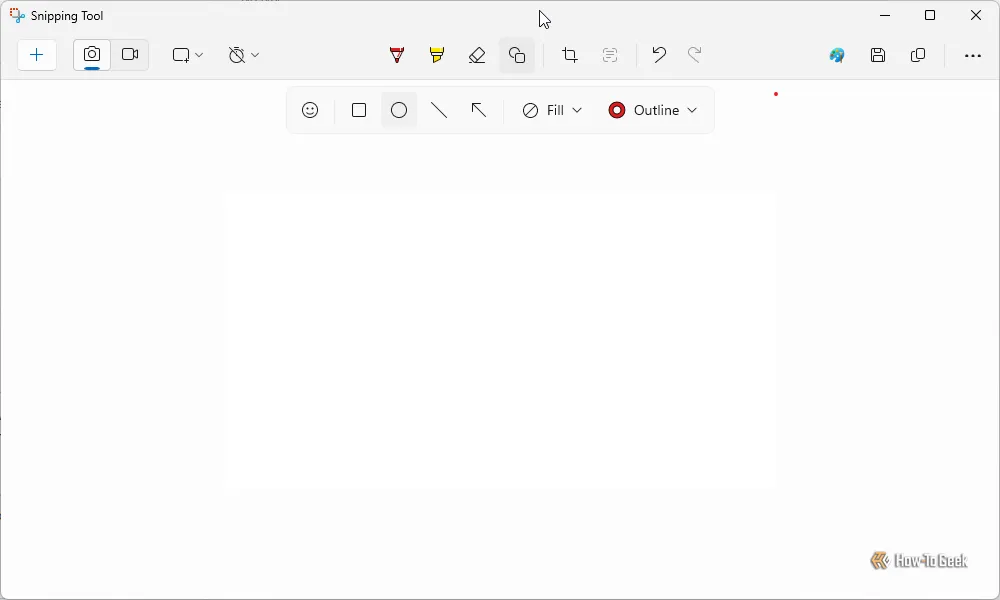 Giao diện các công cụ chỉnh sửa cơ bản của Snipping Tool trên Windows, bao gồm bút vẽ và đánh dấu.
Giao diện các công cụ chỉnh sửa cơ bản của Snipping Tool trên Windows, bao gồm bút vẽ và đánh dấu.
Ngược lại, ShareX có khả năng chỉnh sửa hình ảnh tương đương với Microsoft Paint, tất nhiên là ngoại trừ các tính năng AI mới nhất. Nó có thể làm mờ (blur) và làm pixelate hình ảnh, cắt (crop), thay đổi kích thước (resize) và xoay ảnh. Bạn có thể thêm emoji, vẽ các hình dạng và điều tuyệt vời nhất là? Nó có công cụ chọn màu (color picker), giúp việc đánh dấu ảnh chụp màn hình để phù hợp với nội dung trở nên dễ dàng hơn rất nhiều.
Đồng Bộ Đám Mây Mượt Mà và Đa Nền Tảng
Bạn có thể dễ dàng thiết lập Snipping Tool để lưu ảnh chụp màn hình vào thư mục OneDrive nếu bạn sử dụng dịch vụ này để sao lưu đám mây. Tuy nhiên, để làm được nhiều hơn thế, bạn sẽ cần thực hiện nhiều bước thủ công phức tạp.
ShareX, ngược lại, lại khiến việc đồng bộ ảnh chụp màn hình lên đám mây trở nên quá dễ dàng.
Lưu ý quan trọng: ShareX sẽ tự động đồng bộ ảnh chụp màn hình của bạn lên đám mây theo mặc định. Bạn nên tắt cài đặt này ngay lập tức, một vấn đề sẽ được đề cập chi tiết hơn ở phần cuối bài viết.
ShareX hỗ trợ hơn 20 tùy chọn đồng bộ tệp, văn bản hoặc đám mây ngay từ đầu. Rất có thể, dịch vụ mà bạn đang sử dụng đã được tích hợp sẵn.
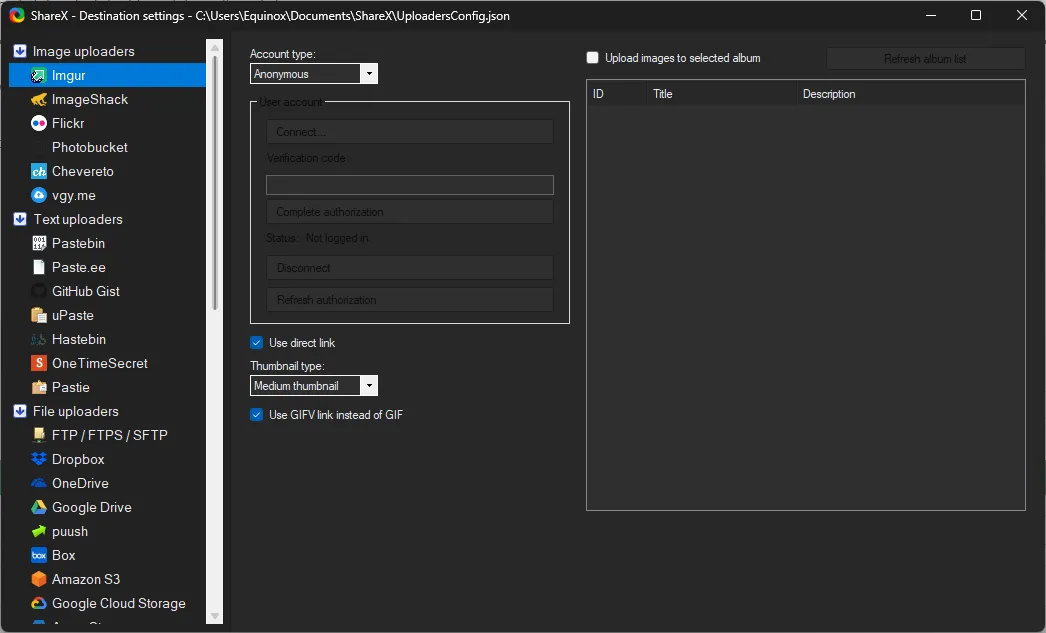 Các tùy chọn tải lên đa dạng trong ShareX, hỗ trợ tích hợp với hơn 20 dịch vụ đám mây khác nhau.
Các tùy chọn tải lên đa dạng trong ShareX, hỗ trợ tích hợp với hơn 20 dịch vụ đám mây khác nhau.
Trong trường hợp dịch vụ của bạn không được tích hợp sẵn, bạn có thể cấu hình thủ công hầu hết mọi dịch vụ đám mây khác mà bạn muốn, bao gồm cả dịch vụ tự host, nếu đó là sở thích của bạn.
Đường Cong Học Tập Nhất Định
Vấn đề đáng kể duy nhất với ShareX chính là số lượng tính năng khổng lồ của nó. Ứng dụng này có vô số cài đặt, tùy chọn tùy chỉnh và chức năng, và chúng không phải lúc nào cũng dễ tìm.
Ví dụ, nếu bạn muốn thay đổi những gì xảy ra sau khi bạn chụp ảnh màn hình, bạn có thể kiểm soát hầu hết mọi thứ.
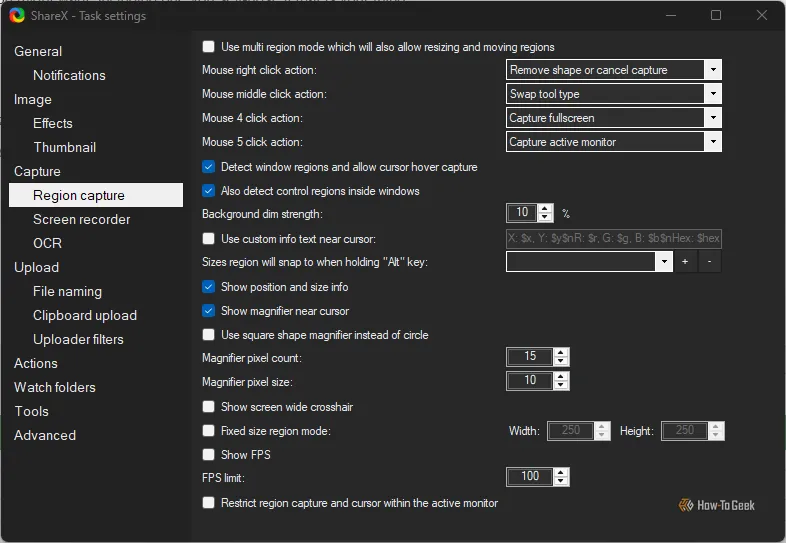 Cài đặt chụp màn hình chi tiết trong ShareX, cho phép người dùng tùy chỉnh sâu mọi khía cạnh của quá trình chụp.
Cài đặt chụp màn hình chi tiết trong ShareX, cho phép người dùng tùy chỉnh sâu mọi khía cạnh của quá trình chụp.
Bạn có được mức độ kiểm soát đó đối với hầu hết mọi thứ nếu bạn sẵn sàng tìm hiểu sâu vào các cài đặt. Tuy nhiên, tôi nhận thấy các cài đặt mặc định thường đủ tốt cho mục đích sử dụng của mình.
Lời Cảnh Báo Quan Trọng: Hãy Tắt Tính Năng Tải Lên Tự Động!
Điều đáng báo động là ShareX được cấu hình để tự động tải ảnh chụp màn hình của bạn lên một dịch vụ đám mây công khai mà không hề thông báo cho bạn. Tôi khuyến nghị bạn nên tắt chức năng này ngay lập tức cho đến khi bạn xác định rõ các tùy chọn mình muốn sử dụng.
Để thực hiện, nhấp chuột phải vào biểu tượng ShareX và chọn “Application settings.”
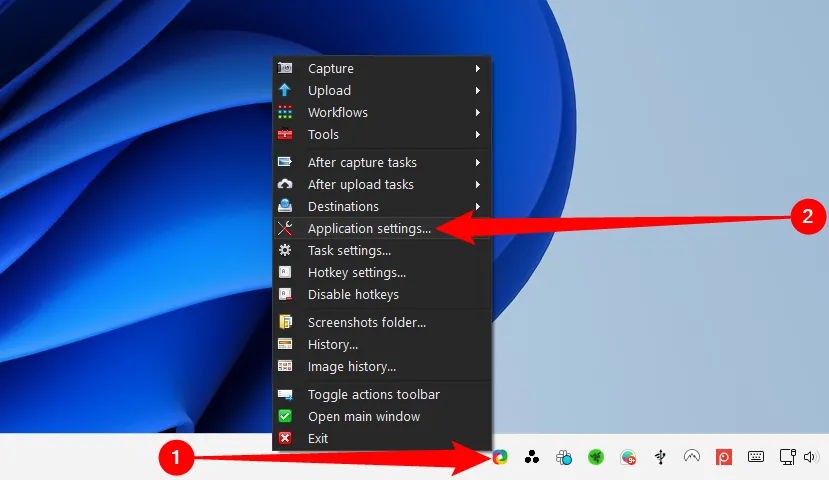 Nhấp chuột phải vào biểu tượng ShareX trên thanh tác vụ để mở menu tùy chọn, chuẩn bị truy cập cài đặt ứng dụng.
Nhấp chuột phải vào biểu tượng ShareX trên thanh tác vụ để mở menu tùy chọn, chuẩn bị truy cập cài đặt ứng dụng.
Chọn “Advanced” trong cột bên trái, sau đó cuộn xuống cho đến khi bạn đến phần Upload. Nhấp vào nút bên cạnh DisableUpload và thay đổi từ “False” thành “True.”
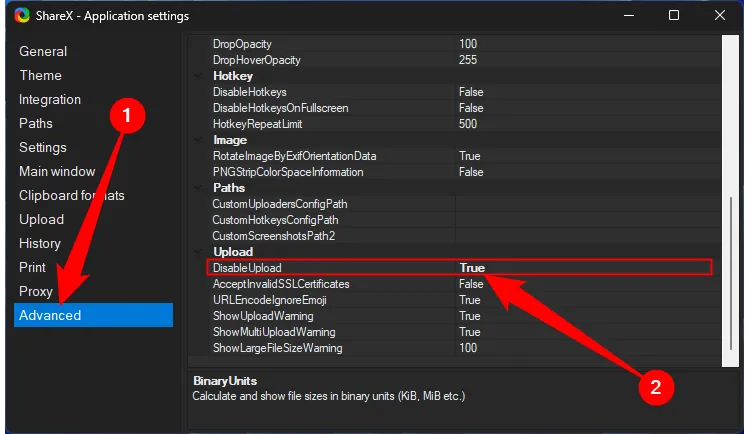 Giao diện cài đặt nâng cao của ShareX, hiển thị tùy chọn vô hiệu hóa tính năng tự động tải lên để bảo mật thông tin.
Giao diện cài đặt nâng cao của ShareX, hiển thị tùy chọn vô hiệu hóa tính năng tự động tải lên để bảo mật thông tin.
Tôi cũng đã chặn ShareX trong tường lửa của mình để đảm bảo an toàn.
Tuy nhiên, nếu bạn lỡ tải lên thứ gì đó, việc xóa chúng cũng khá dễ dàng, mặc dù cài đặt này bị ẩn rất sâu.
Đi tới Cửa sổ chính (Main Window), sau đó điều hướng đến Lịch sử hình ảnh (Image History). Nhấp chuột phải vào hình ảnh bạn muốn xóa, sau đó chọn Open > Deletion URL. Nếu Deletion URL bị xám, điều đó có nghĩa là hình ảnh chưa được tải lên.
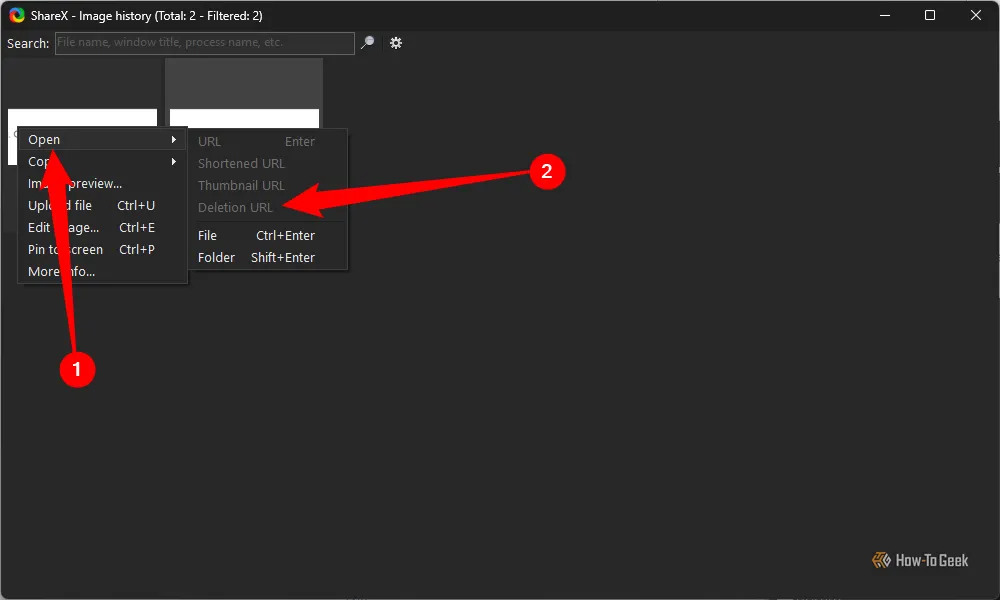 Tùy chọn "Deletion URL" trong lịch sử ảnh của ShareX, giúp người dùng xóa hình ảnh đã tải lên từ dịch vụ đám mây.
Tùy chọn "Deletion URL" trong lịch sử ảnh của ShareX, giúp người dùng xóa hình ảnh đã tải lên từ dịch vụ đám mây.
Việc ShareX tự động tải ảnh chụp màn hình của bạn lên internet thông thường sẽ là một điểm trừ lớn khiến tôi bỏ qua nó, nhưng bởi vì chương trình này xuất sắc ở mọi khía cạnh khác, tôi chấp nhận khắc phục nhược điểm này.
Kết Luận
ShareX thực sự là một “quái vật” trong số các công cụ chụp màn hình miễn phí và mã nguồn mở, vượt xa Snipping Tool của Windows về cả tính năng và khả năng tùy chỉnh. Từ việc chụp ảnh GIF động, cuộn trang web dài, đến chỉnh sửa ảnh với công cụ chọn màu chuyên nghiệp, ShareX mang đến một trải nghiệm toàn diện cho người dùng công nghệ. Mặc dù có đường cong học tập nhất định do lượng tùy chọn khổng lồ và một vấn đề bảo mật đáng lo ngại về tính năng tự động tải lên đám mây, những ưu điểm vượt trội của nó vẫn khiến ShareX trở thành một lựa chọn không thể bỏ qua.
Nếu bạn là người thường xuyên chụp ảnh màn hình và cần một công cụ mạnh mẽ, linh hoạt để tối ưu hóa công việc, ShareX chắc chắn xứng đáng để bạn tìm hiểu và làm quen. Tuy nhiên, đừng quên thực hiện các bước để vô hiệu hóa tính năng tự động tải lên nhằm bảo vệ quyền riêng tư của mình. Hãy trải nghiệm ShareX và chia sẻ ý kiến của bạn về công cụ này trong phần bình luận bên dưới nhé!